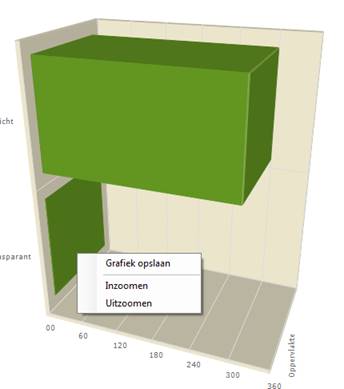 Deze
gegevens kun je per ruimte bekijken. Elke grafiek heeft zijn eigen instellingen.
Deze kun je aanpassen in de gegevens onder elke grafiek.
Deze
gegevens kun je per ruimte bekijken. Elke grafiek heeft zijn eigen instellingen.
Deze kun je aanpassen in de gegevens onder elke grafiek. Er kunnen de volgende algemene grafieken weergegeven worden:
•Oppervlakteverhouding dicht / transparant;
•Oppervlakteverhouding per type constructie;
•Bruto / netto gebruiksoppervlak.
De grafieken geven een 3D staafdiagram weer van diverse gegevens van de invoer.
§ Met de middelste muisknop kun je deze staafdiagram draaien;
§ Met de scrollwiel kun je deze grafiek inzoomen dan wel uitzoomen;
§ Met een dubbelklik op de linker muisknop kun je de grafiek in de oorspronkelijke positie plaatsen;
§ Met de rechtermuisknop kun je de grafiek opslaan naar een EMF-, JPG-, BMP-, of PNG-bestand.
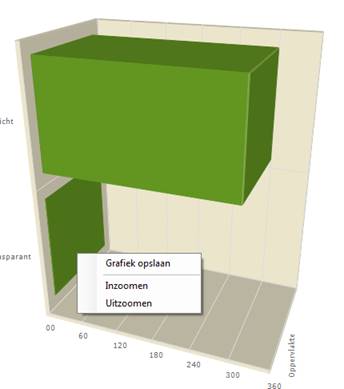 Deze
gegevens kun je per ruimte bekijken. Elke grafiek heeft zijn eigen instellingen.
Deze kun je aanpassen in de gegevens onder elke grafiek.
Deze
gegevens kun je per ruimte bekijken. Elke grafiek heeft zijn eigen instellingen.
Deze kun je aanpassen in de gegevens onder elke grafiek.
Mocht je een grafiek willen opslaan, kun je met de rechter muisknop klikken in de grafiek die je wenst te exporteren. Klik op Grafiek opslaan. Er verschijnt een Windows Verkenner venster waar je de locatie aan kunt geven waar je de EMF-, JPG-, BMP-, of PNG-afbeelding wilt opslaan.